当我们在使用win10系统电脑的时候,如果想要使用电脑中的分屏功能的话,应如何操作呢?接下来就由小编来告诉大家。
具体如下:
-
1. 第一步,打开电脑后,选择一个窗口并打开,如下图我们打开资源管理器窗口。

-
2.第二步,在打开的窗口中,按住鼠标不动并移动至桌面上方的位置,最好是将鼠标放在电脑屏幕中间然后再拖动至顶部,然后就会出现一个虚框的浮窗口。
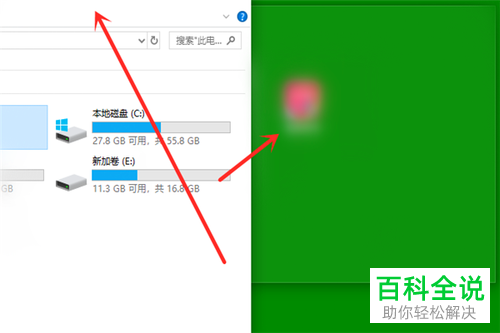
-
3. 第三步,将鼠标松开,就可以拖动窗口至浮窗口中。

-
4. 第四步,打开另一个程序,如文本文档。

-
5. 第五步,选中文本文档窗口后,将其拖动至屏幕右上角,也会出现一个虚框的浮窗口。

-
6. 第六步,将鼠标松开,就可以看到分屏效果了。
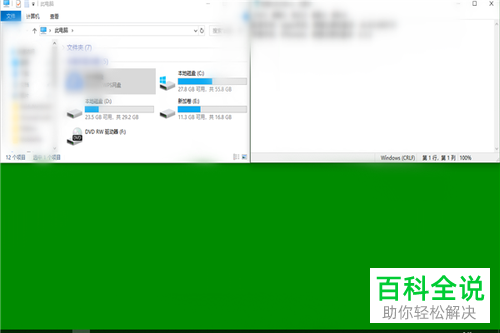
-
以上就是小编为大家带来的使用win10系统电脑中的分屏功能的方法。
